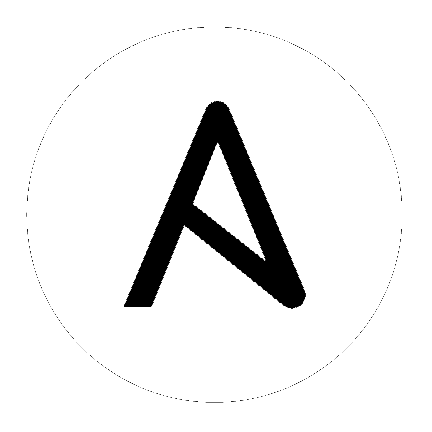4. 检查 Tower 仪表板¶
仪表板(Dashboard)为您的 IT 编配需求提供了一个友好的图形框架。整个 Dashboard 左侧是导航菜单,您可以在其中快速显示不同的视图、导航到您的资源、授予访问以及管理 UI 中某些控制器功能。
点左侧导航顶部的 Menu ![]() 图标隐藏或显示导航栏。
图标隐藏或显示导航栏。
在主仪表板视图中,会出现一个概述来列出当前的 Job Status。您可以在一段时间内或按作业类型过滤作业状态。另外,还可以在其相应的标签页中找到使用 Recent Jobs 运行的 Recent Jobs 概述,以及 Recent Templates。它们可以按各种属性进行排序。
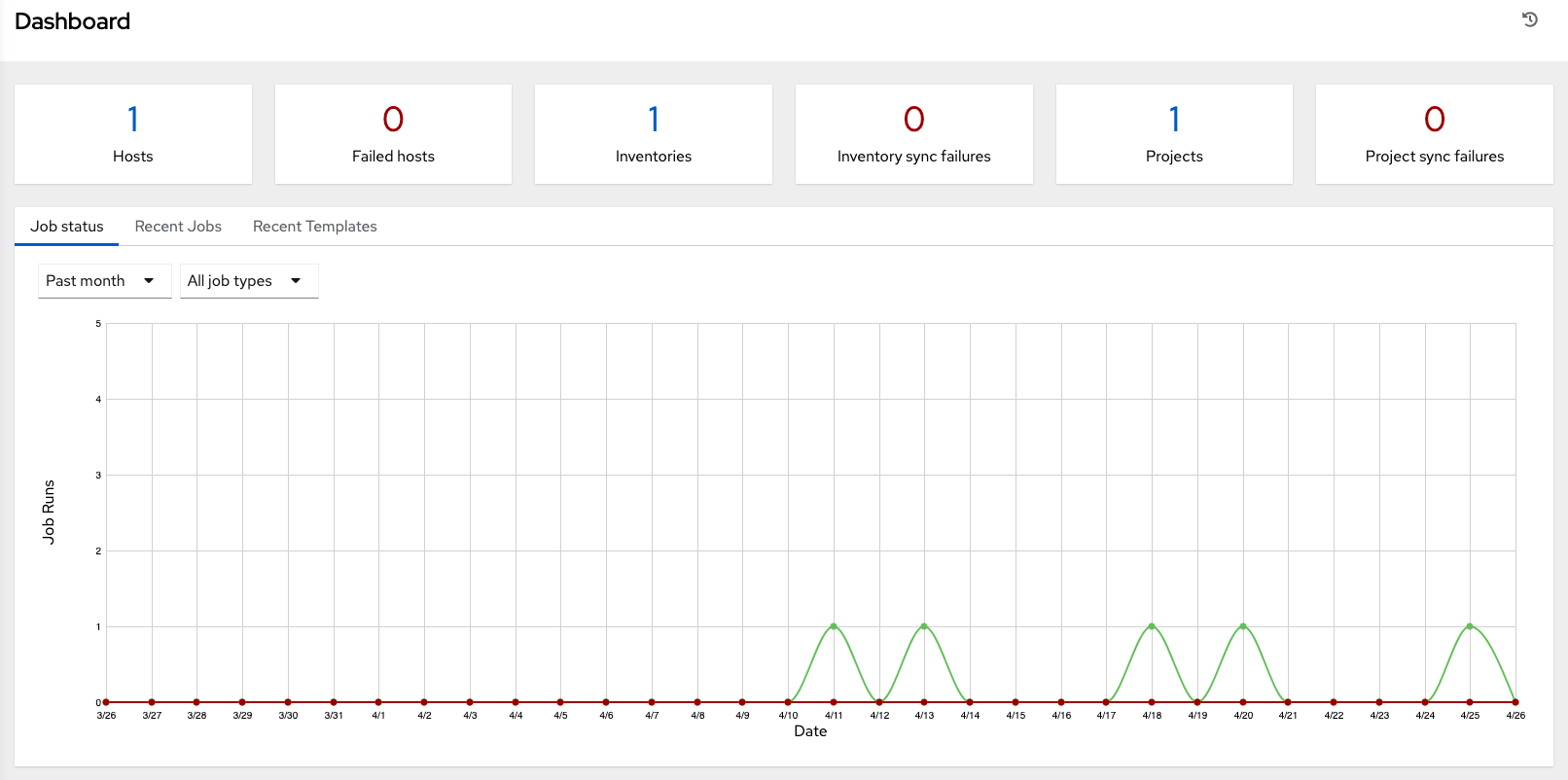
导航栏中的最后一个项是 Settings,它提供了对 Tower 配置设置的访问。
Settings 页面允许管理员配置身份验证、作业、系统级属性、自定义用户界面和产品许可证信息。更多详情请参阅 Controller 配置 部分。
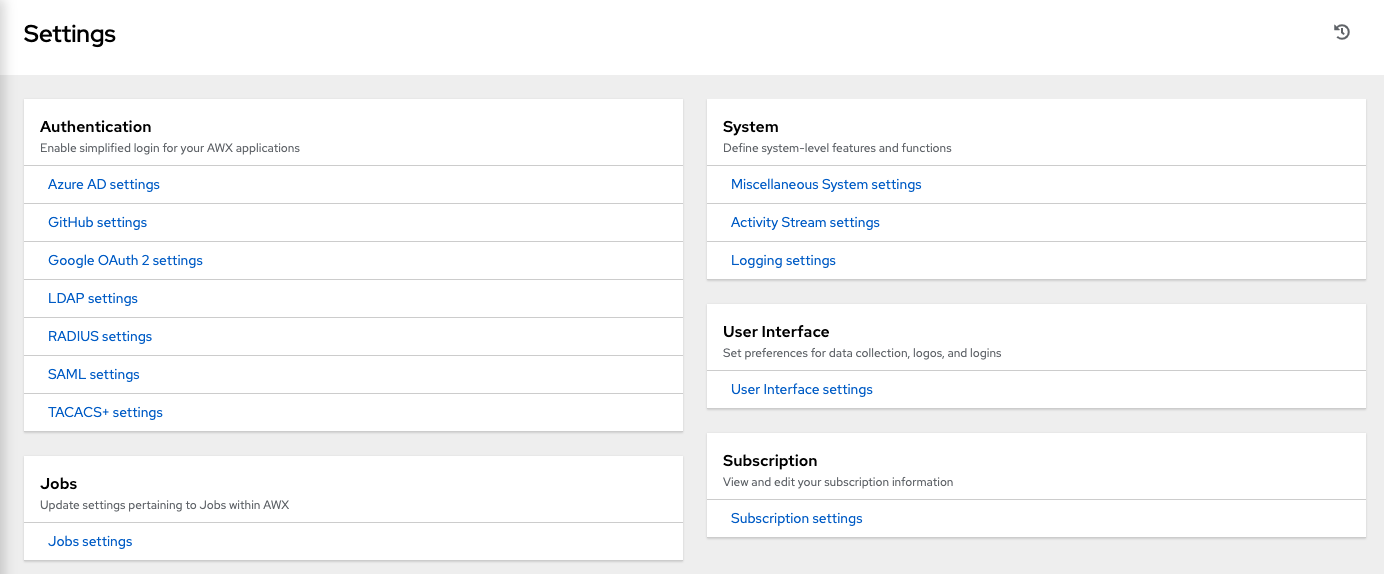
无论您执行哪一个窗口或动作,每个页面顶部用户图标旁边都是 About (![]() ) 图标,它为您提供了当前运行的 automation controller 和 Ansible 版本。
) 图标,它为您提供了当前运行的 automation controller 和 Ansible 版本。
注解
请注意,这个快速入门的目的是启动一个简单的 playbook。为此,必须设置很多配置选项。完成快速入门配置任务可以确保 Tower 已被正确配置,并为以后执行更复杂的 playbook 打下基础。